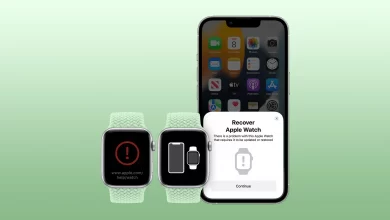قامت آبل بجلب تطبيق Voice Memos المُفيد من iOS وmacOS إلى ساعة آبل مع نظام تشغيل watchOS 6. تابع معنا لمعرفة كيفية الاستفادة من هذه الميزة الجديدة على ساعة آبل.
أصبح الآن من السهل تسجيل المذكرات الصوتية بعد وصول التطبيق من iPhone وiPad وحواسب Mac إلى ساعة آبل Apple Watch مع النظام الجديد. يتميز التطبيق بواجهة بسيطة تجعل التسجيلات بنقرة واحدة سريعة وسهلة للبدء.
ستتم مزامنة المذكرات الصوتية المُسجّلة من ساعة آبل مع أجهزة iPhone وiPad وMac ويمكنك تشغيلها مباشرة على ساعتك.
ملاحظة: watchOS 6 متاح حاليًّا فقط كإصدار تجريبي للمطورين، وسيكون مُتاحًا للعامة في الخريف.
watchOS 6: كيفية تسجيل المذكرات الصوتية على ساعة آبل
- اطلب من Siri فتح “Voice Memos” أو فتح التطبيق من الشاشة الرئيسية
- اضغط على زر التسجيل الأحمر الكبير لبدء التسجيل
- اضغط على زر التوقف الأحمر لإنهاء التسجيل
- ستظهر المُذكرة الصوتية محفوظة في الجزء العلوي من قائمتك
تستمر التسجيلات عندما تنام شاشة الساعة.
هنا لقطات شاشة لكيفيّة تسجيل المذكرات الصوتيّة من خلال Voice Memos في watchOS 6:
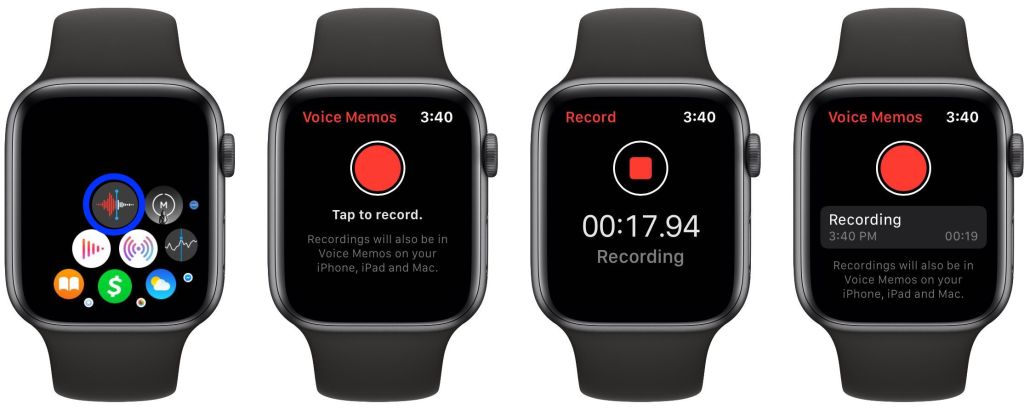
بعد إنشاء تسجيل، يمكنك النقر فوقه لمراجعته وتعديل الاسم والمزيد كما هو موضح أدناه.
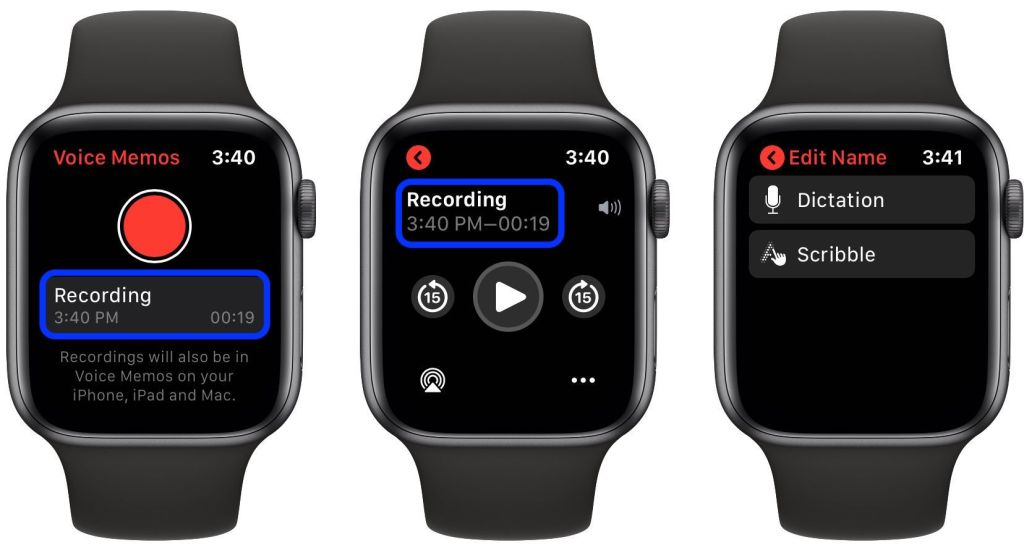
في لقطة الشاشة المتوسطة أعلاه، يُتيح لك النقر على أيقونة “…” في الركن الأيمن السفلي إلى حذف تسجيلك.
من شاشة “المذكرات الصوتية” الرئيسية حيث ترى كل التسجيلات الخاصة بك، يُمكنك الضغط بشدة للتبديل بين إظهار تسجيلات ساعة آبل والمذكرات الصوتيّة من جميع أجهزتك التي تمت مزامنتها مع حساب iCloud الخاص بك.
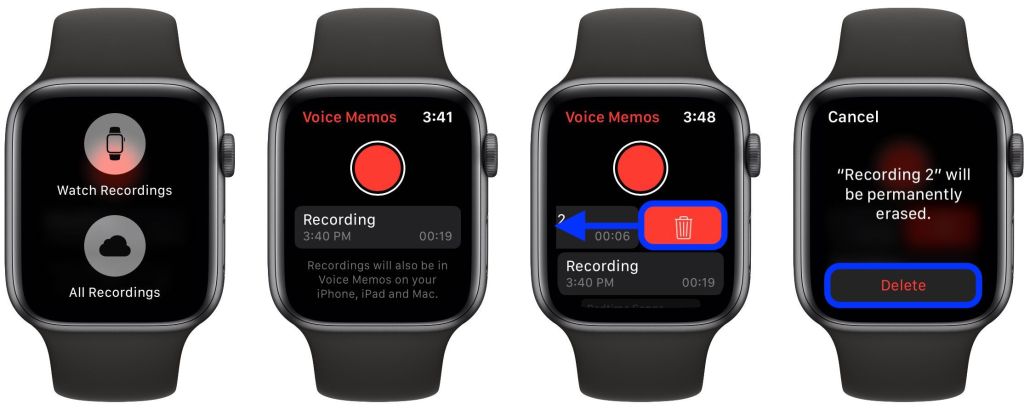
هناك طريقة أخرى لحذف التسجيلات من خلال سحبها من شاشة “المذكرات الصوتية” الرئيسية.